windows11双屏鼠标过不去怎么办 win11鼠标移不到第二个屏幕如何解决
更新时间:2024-04-22 10:33:12作者:qiaoyun
许多人为了工作方便都会设置双屏显示器来使用,然而在使用的时候,有不少用户却遇到了一些问题, 比如近日有用户就遇到了windows11双屏鼠标过不去的情况,很多人遇到这样的问题都不知道该怎么办,有遇到一样情况的用户们可以跟着一起来看看win11鼠标移不到第二个屏幕的及诶见方法。
解决方法如下:
1、连接双屏幕,打开电脑,发现鼠标不能从一个屏幕的中间划到另一个屏幕的中间。
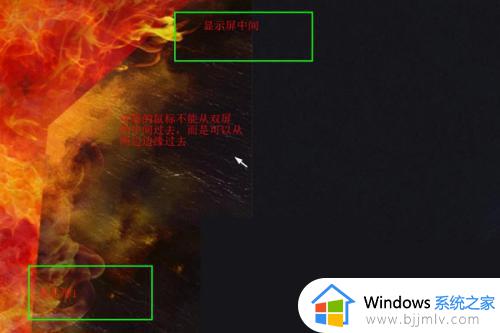
2、点击菜单栏,打开win10的“设置”。
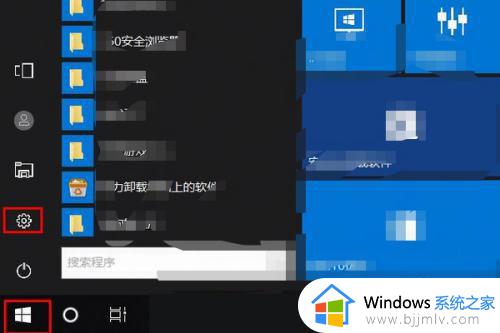
3、点击“系统 ”,进入“设置”界面,进行设置。
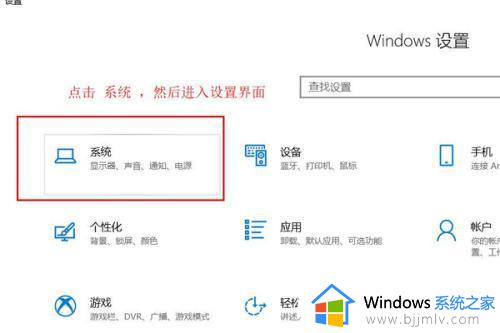
4、发现鼠标不能从中间划过时的图标状态。
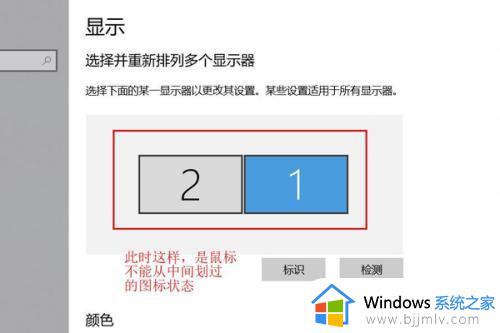
5、交换这两个图标的位置,点击“应用”。
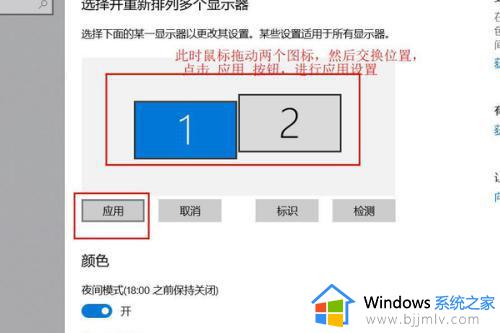
6、鼠标滑过屏幕中间,鼠标即可通过。
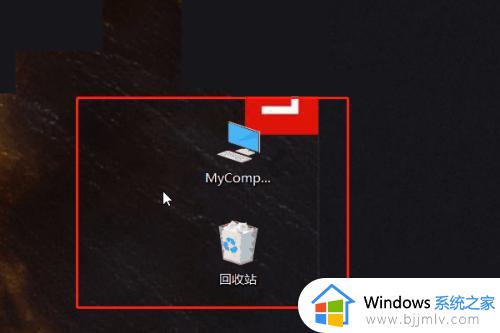
以上给大家介绍的就是windows11双屏鼠标过不去的详细解决方法,有遇到一样情况的用户们可以参考上述方法步骤来进行解决,希望帮助到大家。
windows11双屏鼠标过不去怎么办 win11鼠标移不到第二个屏幕如何解决相关教程
- win11扩展屏幕后鼠标过不去怎么办?win11电脑扩展屏后鼠标过不去处理方法
- win11找不到鼠标光标怎么办 win11电脑鼠标光标不见了如何解决
- win11鼠标移动太慢怎么办 win11鼠标移动很慢如何解决
- windows11鼠标卡顿如何解决 win11鼠标卡顿不流畅怎么办
- win11如何扩展第二屏幕 win11双屏幕扩展操作步骤
- windows11连接不上蓝牙鼠标怎么办 无法连接蓝牙鼠标如何解决
- windows11搜不到蓝牙鼠标怎么办 win11搜索不到蓝牙鼠标的解决办法
- windows11桌面黑屏有鼠标怎么办 windows11桌面黑屏只剩下鼠标如何解决
- win11鼠标右键打不开怎么办 win11鼠标右键无反应如何解决
- win11进入桌面黑屏只有鼠标怎么办?win11桌面黑屏只有鼠标光标如何解决
- win11恢复出厂设置的教程 怎么把电脑恢复出厂设置win11
- win11控制面板打开方法 win11控制面板在哪里打开
- win11开机无法登录到你的账户怎么办 win11开机无法登录账号修复方案
- win11开机怎么跳过联网设置 如何跳过win11开机联网步骤
- 怎么把win11右键改成win10 win11右键菜单改回win10的步骤
- 怎么把win11任务栏变透明 win11系统底部任务栏透明设置方法
win11系统教程推荐
- 1 怎么把win11任务栏变透明 win11系统底部任务栏透明设置方法
- 2 win11开机时间不准怎么办 win11开机时间总是不对如何解决
- 3 windows 11如何关机 win11关机教程
- 4 win11更换字体样式设置方法 win11怎么更改字体样式
- 5 win11服务器管理器怎么打开 win11如何打开服务器管理器
- 6 0x00000040共享打印机win11怎么办 win11共享打印机错误0x00000040如何处理
- 7 win11桌面假死鼠标能动怎么办 win11桌面假死无响应鼠标能动怎么解决
- 8 win11录屏按钮是灰色的怎么办 win11录屏功能开始录制灰色解决方法
- 9 华硕电脑怎么分盘win11 win11华硕电脑分盘教程
- 10 win11开机任务栏卡死怎么办 win11开机任务栏卡住处理方法
win11系统推荐
- 1 番茄花园ghost win11 64位标准专业版下载v2024.07
- 2 深度技术ghost win11 64位中文免激活版下载v2024.06
- 3 深度技术ghost win11 64位稳定专业版下载v2024.06
- 4 番茄花园ghost win11 64位正式免激活版下载v2024.05
- 5 技术员联盟ghost win11 64位中文正式版下载v2024.05
- 6 系统之家ghost win11 64位最新家庭版下载v2024.04
- 7 ghost windows11 64位专业版原版下载v2024.04
- 8 惠普笔记本电脑ghost win11 64位专业永久激活版下载v2024.04
- 9 技术员联盟ghost win11 64位官方纯净版下载v2024.03
- 10 萝卜家园ghost win11 64位官方正式版下载v2024.03